Win7系统浏览页面发生页面崩溃如何办?
时间:2023/9/18作者:未知来源:手揣网教程人气:
- [摘要]在我们进行网页浏览的过程中,有时会突然发生崩溃的现象,这种情况的发生也会影响到我们上网的心情,如果遇到这种情况要如何解决呢?不用着急,小编这就来支你一招解决这个问题。步骤:1、打开IE浏览器,进入主...在我们进行网页浏览的过程中,有时会突然发生崩溃的现象,这种情况的发生也会影响到我们上网的心情,如果遇到这种情况要如何解决呢?不用着急,小编这就来支你一招解决这个问题。步骤:1、打开IE浏览器,进入主界面点击右上角【工具】选项,在下拉菜单栏中选择【Internet选项】。
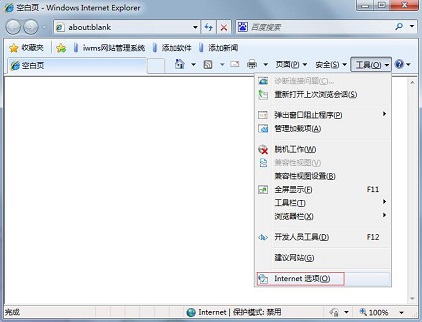 2、进入Internet属性对话框,进入【常规】选项下,点击【删除】。
2、进入Internet属性对话框,进入【常规】选项下,点击【删除】。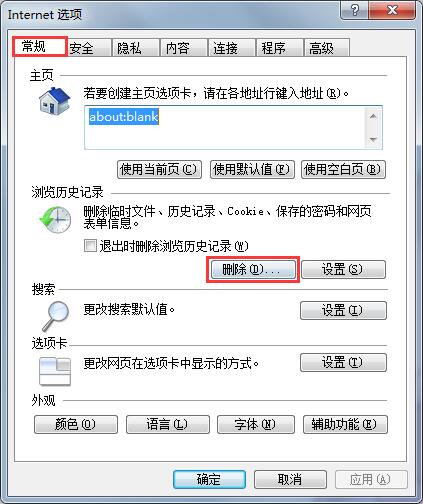 3、将【临时文件(Win7)】或者【脱机内容(XP)】,勾选然后点击删除。
3、将【临时文件(Win7)】或者【脱机内容(XP)】,勾选然后点击删除。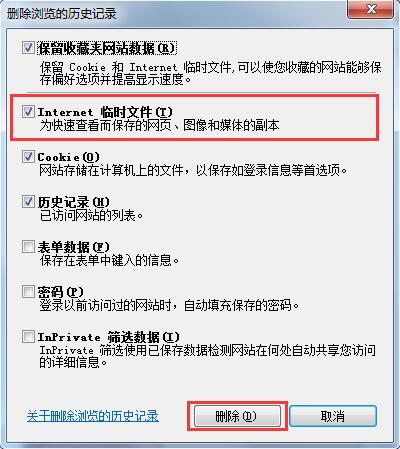 4、删除浏览记录完毕,点击上方菜单栏处的【安全】选项。
4、删除浏览记录完毕,点击上方菜单栏处的【安全】选项。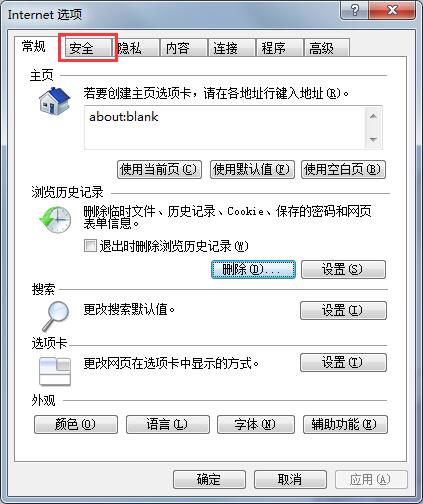 5、进入安全选项卡下,点击【自定义安全级别】。
5、进入安全选项卡下,点击【自定义安全级别】。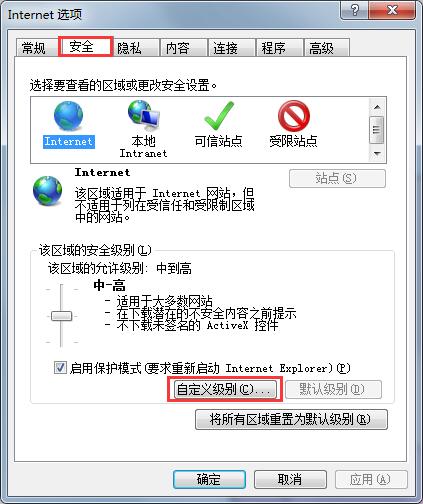 6、然后找到【对标记为可安全执行脚本的ActiveX控件执行脚本】将其启用,点击确定。
6、然后找到【对标记为可安全执行脚本的ActiveX控件执行脚本】将其启用,点击确定。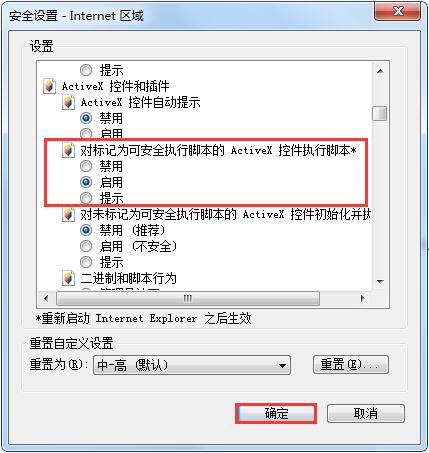 7、打开电脑左下角开始菜单, 找到【运行】选项点击打开。
7、打开电脑左下角开始菜单, 找到【运行】选项点击打开。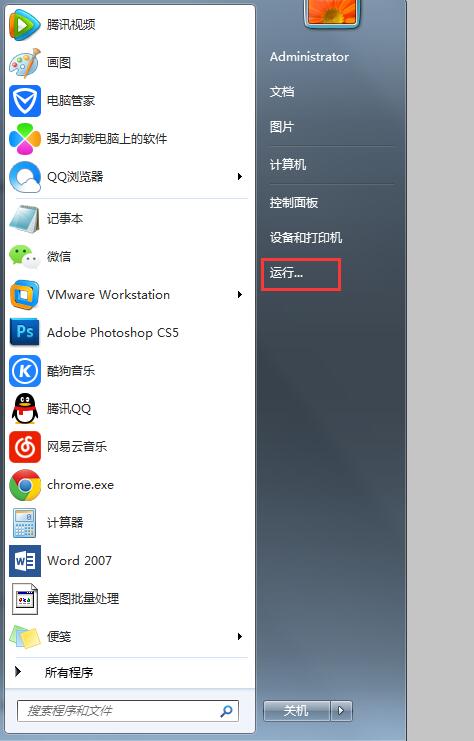 8、在运行命令行,输入【regsvr32 jscript.dll】命令点击确定,然后输入【regsvr32 vbscript.dll】点击确定,注册完成,问题解决。
8、在运行命令行,输入【regsvr32 jscript.dll】命令点击确定,然后输入【regsvr32 vbscript.dll】点击确定,注册完成,问题解决。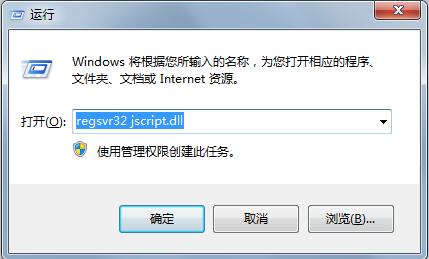 Win7系统页面崩溃的解决方法就讲到这里了,如果你有遇到网页崩溃的情况,可尝试以上方法。windows 7 的设计主要围绕五个重点——针对笔记本电脑的特有设计;基于应用服务的设计;用户的个性化;视听娱乐的优化;用户易用性的新引擎。 跳跃列表,系统故障快速修复等,这些新功能令Windows 7成为最易用的Windows。
Win7系统页面崩溃的解决方法就讲到这里了,如果你有遇到网页崩溃的情况,可尝试以上方法。windows 7 的设计主要围绕五个重点——针对笔记本电脑的特有设计;基于应用服务的设计;用户的个性化;视听娱乐的优化;用户易用性的新引擎。 跳跃列表,系统故障快速修复等,这些新功能令Windows 7成为最易用的Windows。
关键词:Win7系统浏览页面发生页面崩溃怎样办?